192.168.68.1无线路由器如何设置密码
192.168.68.1只是海尔路由器的登录IP地址,想要修改海尔路由器上的的WiFi密码或者登录密码。下面小编会详细介绍更改海尔路由器的WiFi密码和登录密码的方法!
192.168.68.1设置密码教程:一、海尔路由器wifi密码设置
1、登录到设置页面
请在浏览器中输入:192.168.68.1 并按下回车按键——>在登录窗口中输入登录默认的用户名:admin,默认密码:admin,登录。

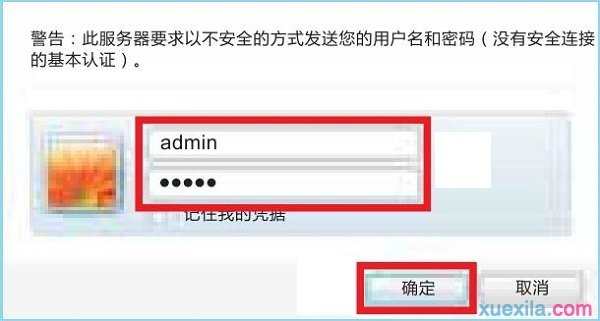
注意问题:
(1)、海尔路由器的默认用户名、默认密码都是:admin。如果你用admin无法登录,说明登录密码之前被修改了,需要输入修改后的密码,才能登录到设置页面了
(2)、如果不知道修改后的密码,那么只能把你的这台海尔路由器恢复出厂设置,恢复出厂设置后,可以用默认密码:admin登录了。如不清楚如何恢复出厂设置,请阅读教程:海尔路由器怎么恢复出厂设置?
2、进入高级设置页面
点击“高级设置”
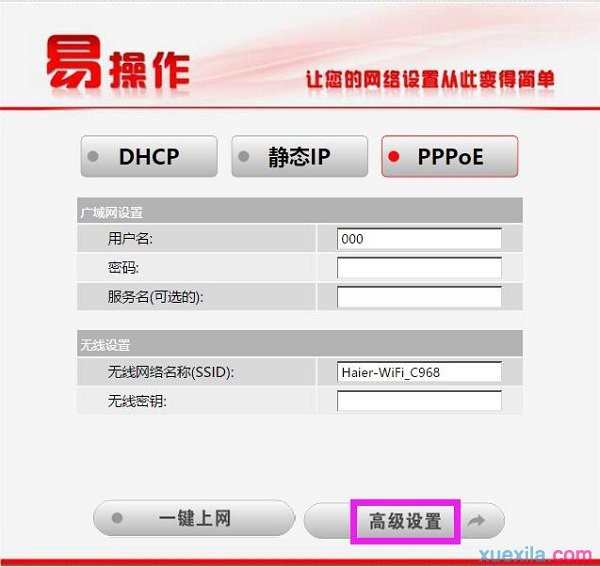
进入192.168.68.1的高级设置页面
3、设置WiFi密码
点击“无线设置”——>“无线安全”——>设置“WPA密钥”——>点击“应用”。
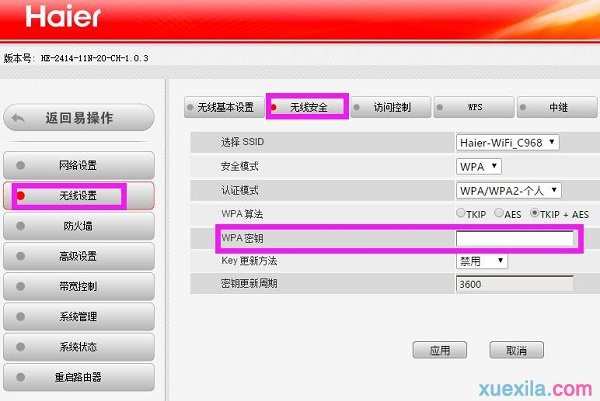
设置/更改WiFi密码
温馨提示:
“WPA密钥”就是海尔路由器上的无线网络密码(WiFi密码),建议用大写字母+小写字母+数字+符号的组合来设置,并且密码长度最好大于8位。
192.168.68.1设置密码教程:二、海尔路由器登录密码设置
在海尔路由器的高级设置页面,点击“系统管理”——>“修改密码”——>在“旧密码”中输入原来的登录密码——>在“新密码”、“确认新密码”中填写新的登录密码——>点击“应用”。
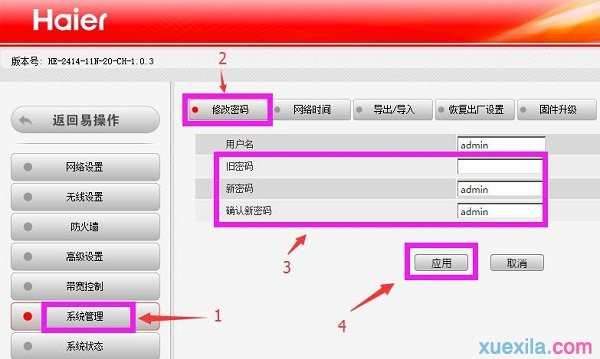
设置/更改登录密码
注意问题:
(1)、不管是设置海尔路由器的无线网络密码(wifi密码),还是修改海尔路由器的登录密码;都需要知道原来的登录密码,能够成功登录到海尔路由器的设置页面,然后才能够设置密码。
(2)、如果忘记了之前的登录密码,已经无法登录到设置页面了,那么解决办法是把这台海尔路由器先恢复出厂设置,然后在重新设置路由器上网,重新设置wifi密码。